流态化床,简称流化床,是一种利用气体或液体通过颗粒状固体层而使固体颗粒处于悬浮运动状态,并进行气固相反应过程或液固相反应过程的反应器。

欧拉模型:
欧拉多相流模型可以模拟颗粒流动,但是与DPM离散模型不同,欧拉模型模拟颗粒物流动是将颗粒物看成流体进行模拟的,其无法追踪颗粒粒子轨迹。Chapter40 Fluent 颗粒\气泡PBM模型也是如此
气体通过流化床底部向上流动,流化床下半部有固体颗粒。空气流过固体颗粒可将颗粒吹起悬浮。同时流化床底部有一个小孔,气体可从小孔流出。
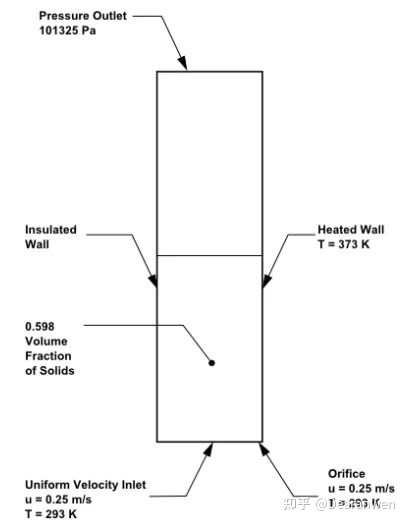
使用Fluent软件打开Chapter46.msh.gz网格文件,文件在本文末尾链接资源内。
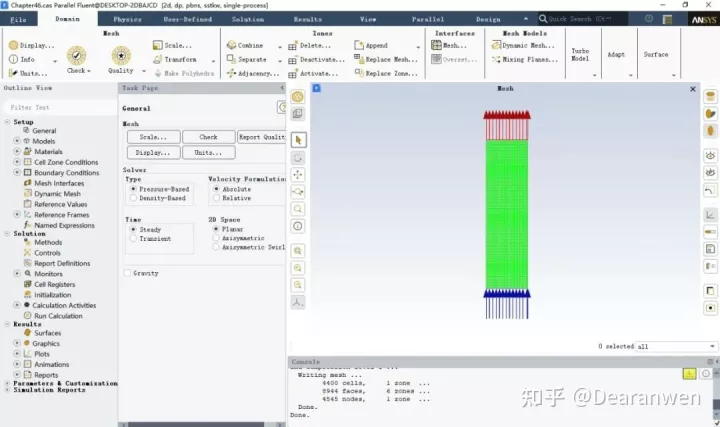
本案例模型尺寸不需要修改,打开Scale mesh查看模型尺寸是否正确
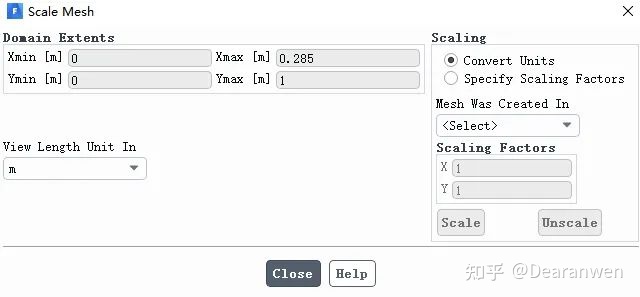
基于压力求解器,瞬态设置,勾选重力,设置重力加速度为Y轴-9.81
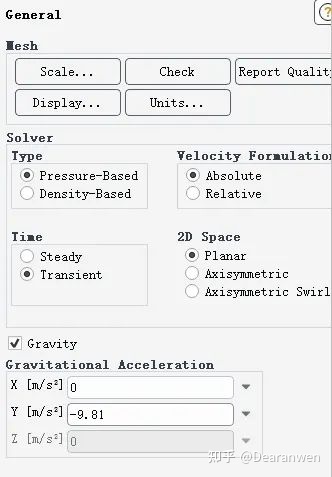
打开能量方程
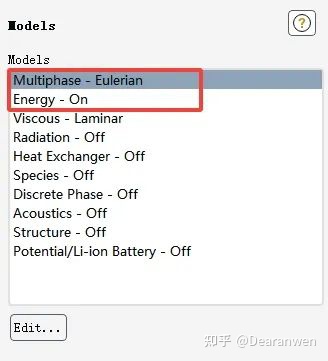
层流模型-Laminar

多相流模型选择Eulerian模型,其他设置保持默认。Phases设置在材料设置后会再进行设置。
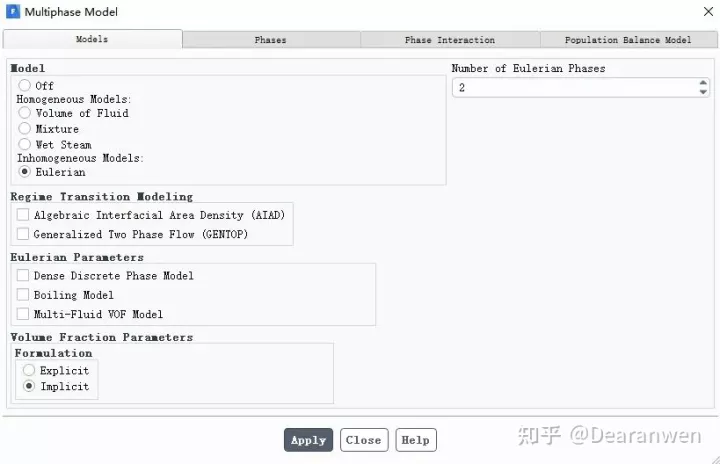
双击air,打开材料设置界面
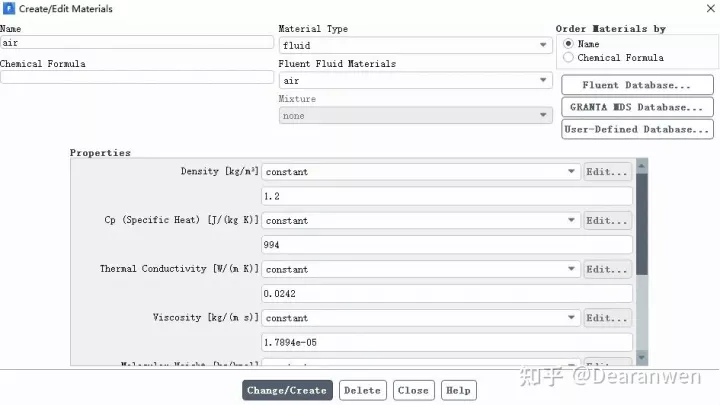
密度 Density:1.2kg/m3
比热容Cp:994 J/kg-K
其他保持默认设置,单击Change/Create即可
再次双击air材料,弹出如下界面。在air材料的基础上设置颗粒相材料
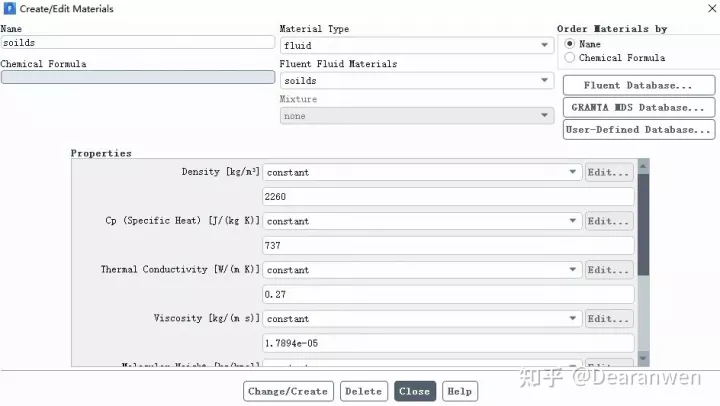
Name:输入solids
Density.:2660 kg/m3
Cp:737J/kg-K
导热系数Thermal Conductivity:0.27W/(mK)
返回欧拉多相流界面,设置主相和次相
Setup → Models → Multiphase → Phases
主相:设置air为主相,Phase material选择air,Name处改名为air,单击apply。
每设置好一相就必须单击apply,否则操作不会被应用。
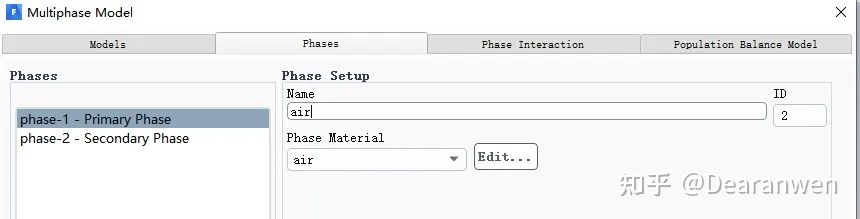
次相:相材料选择为solids,Name处改名为solids。
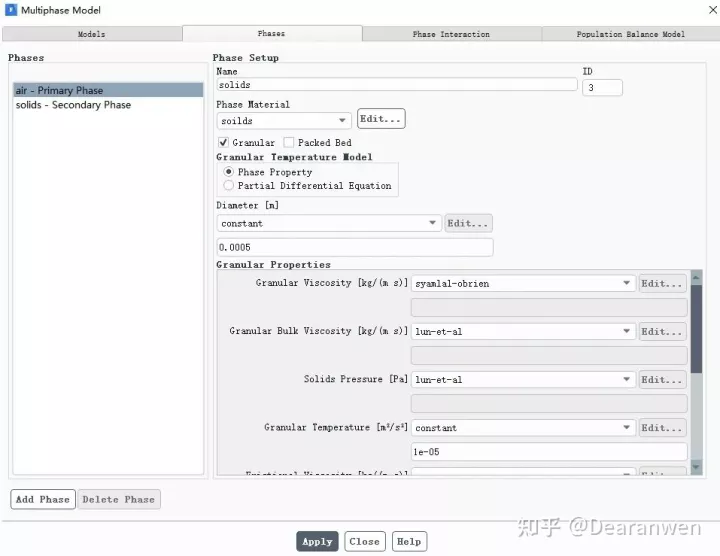
勾选Granular,当次相为固体颗粒时勾选,若次相为液滴或气泡则不勾选。
颗粒直径Diameter:0.0005 m
Granular Viscosity:选择syamlal-obrien模型,Granular Viscosity为颗粒粘度,包含碰撞粘度、动力粘度和摩擦粘度
Granular Bulk Viscosity:选择lun-et-al模型。Granular Bulk Viscosity为颗粒体积粘度λq。考虑了颗粒群压缩和膨胀时的阻力,默认值是0,也可以设置为Lun et al方程
Granular Temperature:设置为1e-05。Granular Temperature为固体颗粒温度,与粒子的随机运动的动能成正比。单位m2/s2。表示的是颗粒湍动的动能,和实际的温度没有关系
Packing Limit:0.6。Packing Limit颗粒相的最大体积分数。对于单分散颗粒为0.63。对于多分散颗粒,需要增加此值
设置好后,单击Apply
相间相互作用力Forces
Drag Coefficient:曳力系数选择syamlal-obrien
单击Apply
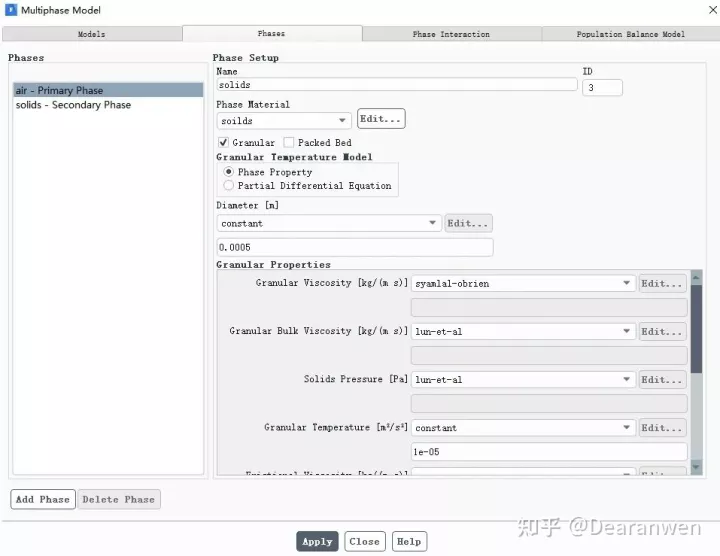
相间质量热量传递Heat, Mass, Reactions
Heat界面下Heat Transfer Coefficient:选择gunn,gunn模型主要用于模拟颗粒相热传递
前面设置的曳力系数、颗粒碰撞恢复系数为0.9(默认值,前面没有设置)和传热系数(此处设置的gunn模型),模拟了相间热交换。
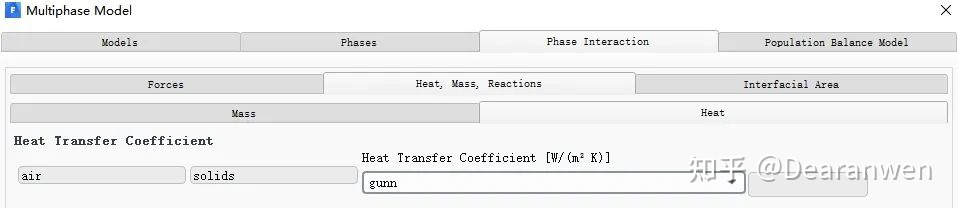
交界面设置Interfacial Area
Interfacial Area界面下 Interfacial Area 选择ia-symmetric
默认的ia-particle模型适合于体积分数低于30%的典型分散流动应用。
本问题,次相的体积分数相对较高(接近60%),ia-symmetric模型在界面面积计算中同时考虑了主相和次相的体积分数,更加准确。
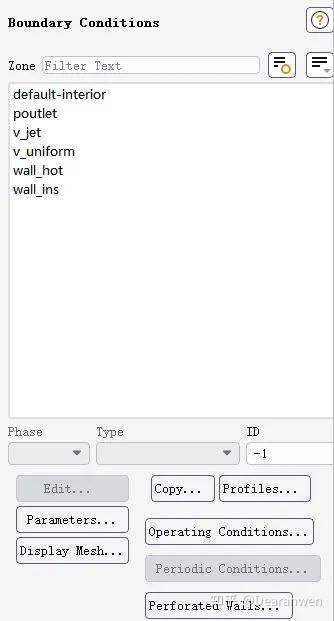
将v_uniform边界类型选择为速度入口,设置为速度入口边界条件
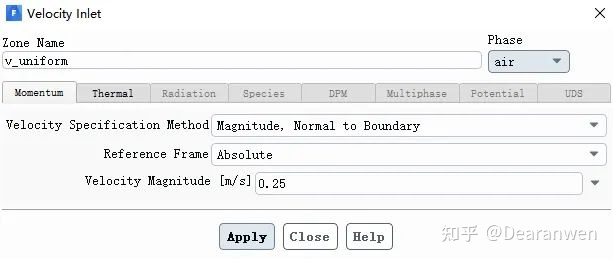
Phase选择主相air
Velocity Magnitude:0.25 m/s
Temperature:293 K
单击Apply
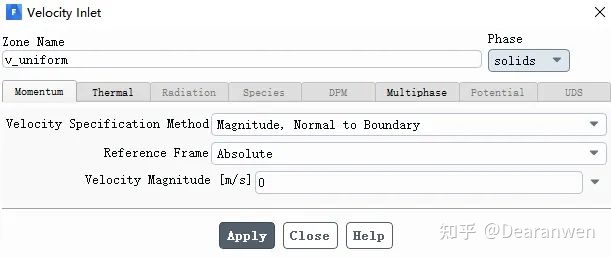
Phase选择次相solid
Velocity Magnitude:0 m/s
Tmeral界面Temperature:293 K
Multiphase界面Volume Fraction:0
单击Apply
将v_jet边界类型选择为速度入口,设置为速度入口边界条件
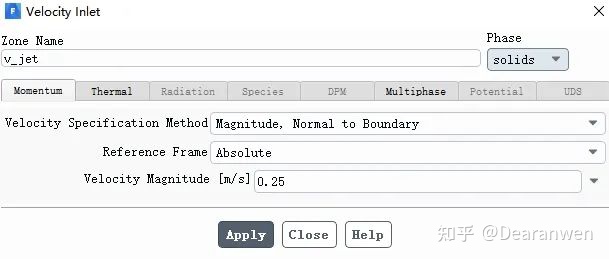
Phase选择为主相air
Velocity Magnitude:0.25 m/s
Tmeral界面Temperature:293 K
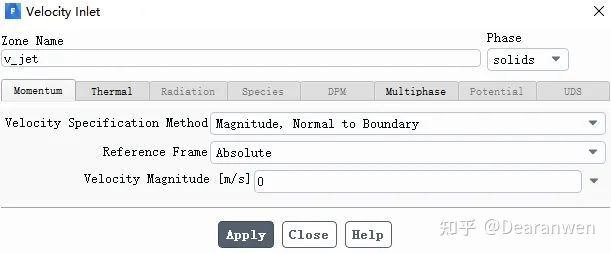
Phase选择次相solid
Velocity Magnitude:0 m/s
Tmeral界面Temperature:293 K
Multiphase界面Volume Fraction:0
单击Apply
将poutlet边界类型选择为压力出口
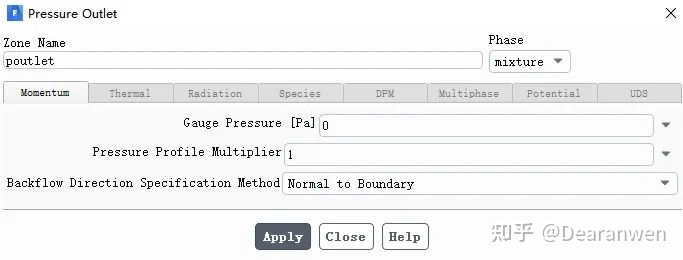
Phase选择混合相mixture
Gauge Pressure:0 Pa
单击Apply
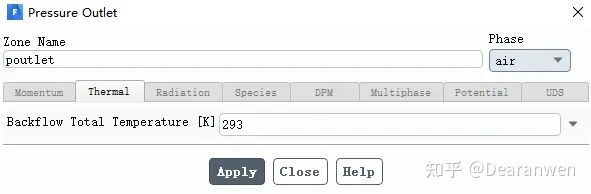
Phase选择主相air
回流温度Backflow Total Temperature:293K
单击Apply
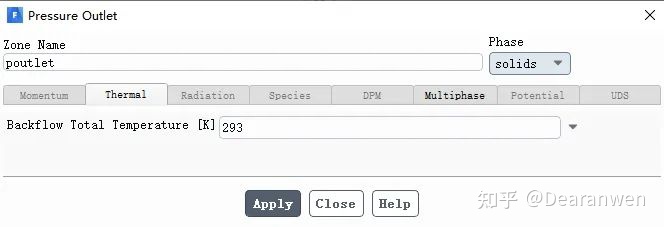
Phase选择次相solids
回流温度Backflow Total Temperature:293K
mulitphase界面保持默认设置
单击Apply
将wall_hot边界类型选择为wall边界
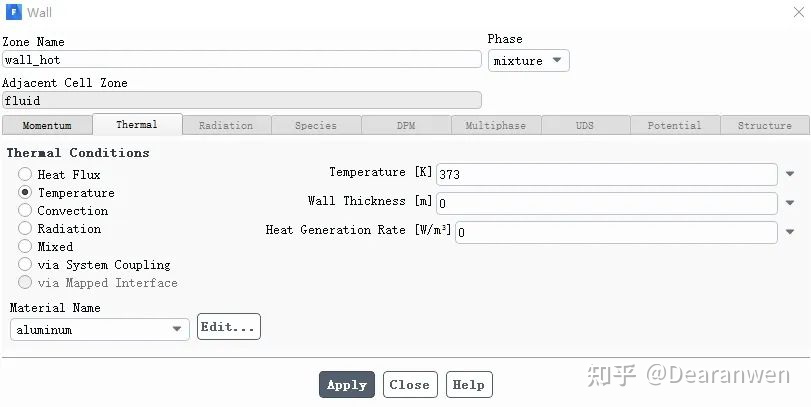
Phase选择混合相mixture
Thermal界面Temperature:373 K
Phase选择主相air和次相solids保持默认设置
单击Apply
将wall_ins边界类型选择为wall边界

Phase选择混合相mixture
Thermal界面Heat Flux:0 W/m2
Phase选择主相air和次相solids保持默认设置
单击Apply
Transient Formulation:选择二阶隐式Second Order Implicit
Pressure and Momentum:选择二阶迎风格式Second Order Upwind.
Volume Fraction and Energy:选择QUICK
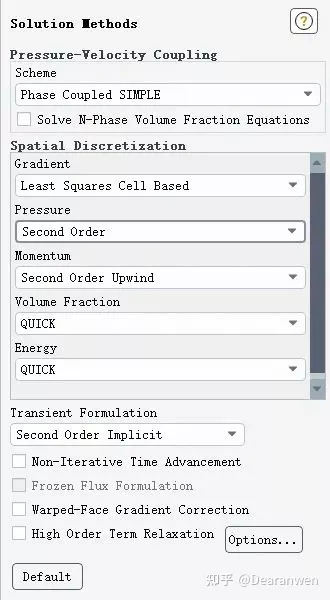
Pressure:0.5
Momentum:0.2
调小亚松弛因子有助于提高收敛性,但收敛速度会变慢。
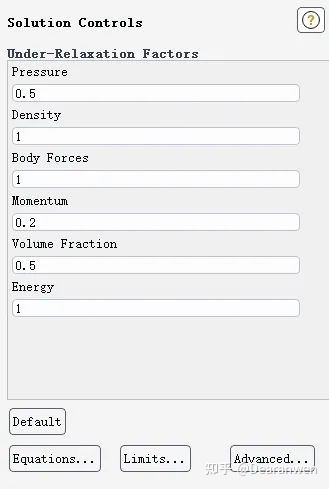
标准初始化,Compute from选择all-zones
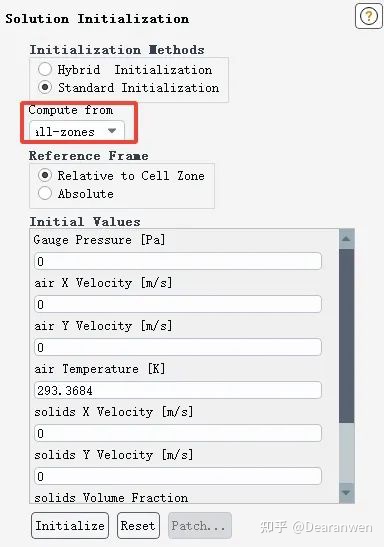
单击Initialize后,进行patch操作
下面需要进行patch操作,在patch之前需要标记要patch的区域
标记区域
Domain-Adapt-Refine/coarsen-cell registers-New-Region
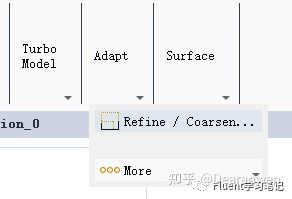
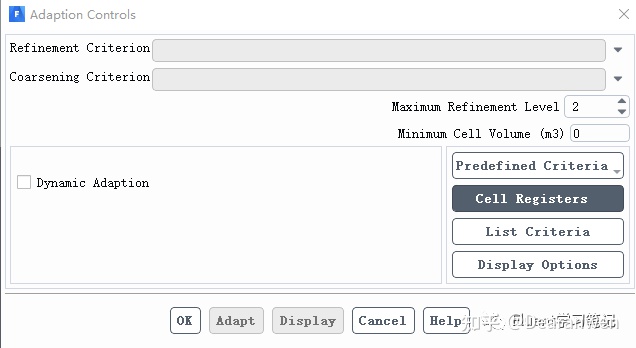
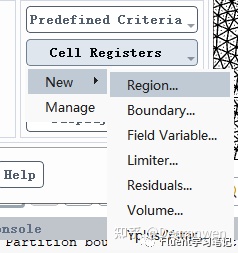
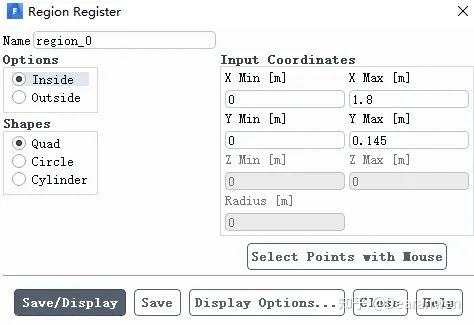
Xmax:输入0.3m
Ymax:输入0.5m
单击save/Display可显示标记的计算域下半部分区域。
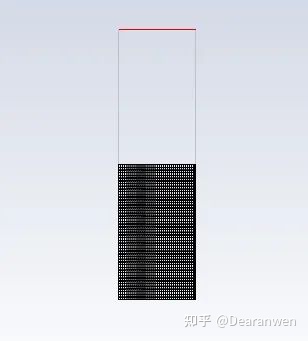
Patch air区域
在初始化界面下单击patch,只有初始化之后,patch按钮才可用
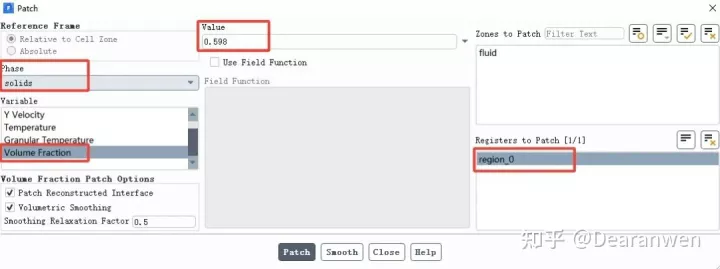
Phase:选择solids
Variable:选择Volume Fraction
Value:0.598
Registers:选择region_0
单击patch,这步操作就是将刚才标记区域的次相solids体积分数初始化为0.598
通过Results-Graphics-Contour可查看patch之后的相分布,若patch操作正确,则相分布应如下图。
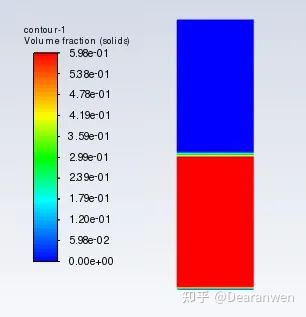
Time Step Size设置为0.00015,时间步设置为12000步,每时间步最大迭代次数设置为50.
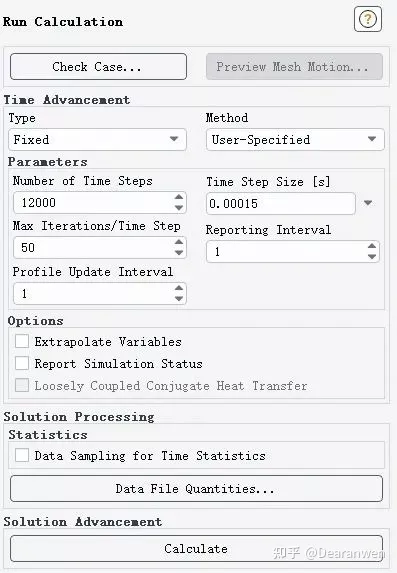
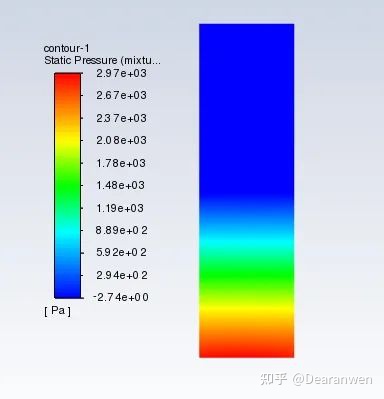
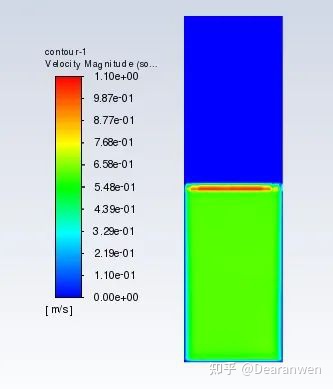
免责声明:本文系网络转载或改编,未找到原创作者,版权归原作者所有。如涉及版权,请联系删